As Penas são objetos responsáveis por desenhar a curva conforme os valores lidos. As Penas simplesmente recebem os valores lidos, posicionam os pontos no Widget conforme os Eixos vertical, ou de valores, e horizontal, de tempo, e ligam estes pontos. Para adicionar Penas a um Widget, selecione o item Pens, clique em ![]() e selecione a opção Add.
e selecione a opção Add.
Outra forma de adicionar Penas a um Line Chart é arrastar e soltar uma variável dos recursos do Dashboard, em tempo de execução, sobre o Widget.
Propriedades das Penas de um Widget Line Chart
Propriedade |
Descrição |
|---|---|
Axis |
Define qual é o Eixo de valores utilizado por esta Pena para posicionar os pontos no gráfico |
Bounds |
Permite adicionar uma área de banda em uma Pena. As opções disponíveis são HiHi, Hi, Lo e LoLo. Consulte o texto a seguir para mais informações sobre esta propriedade |
Color |
Cor de preenchimento desta Pena |
Dash Type |
Define a linha do traçado desta Pena. Os valores possíveis são Dash, DashDot, Dot, LongDash, LongDashDot, LongDashDotDot ou Solid |
Description |
Define uma descrição para esta Pena |
Discrete |
Caso esta propriedade esteja habilitada, esta Pena é interpretada como discreta, ou seja, os pontos são conectados por meio de degraus. Caso contrário, os pontos são conectados por meio de linhas retas |
Engineering Unit |
Unidade de engenharia dos valores exibidos por esta Pena |
Show Markers |
Caso esta propriedade esteja habilitada, os pontos desta Pena são mostrados como círculos |
Timestamp Path |
Informa o nome da propriedade Values que corresponde às estampas de tempo |
Type |
Define o tipo de traçado desta Pena. Os valores possíveis são Area, Bar, Column, Line ou Pie |
Value Path |
Informa o nome da propriedade em Values que corresponde aos valores |
Values |
Define o conjunto de dados a ser utilizado por esta Pena para exibição dos valores |
Visible |
Habilita a visibilidade desta Pena |
Width |
Define a espessura do traçado desta Pena |
Ao clicar em ![]() na propriedade Bounds, a janela da figura a seguir é aberta.
na propriedade Bounds, a janela da figura a seguir é aberta.
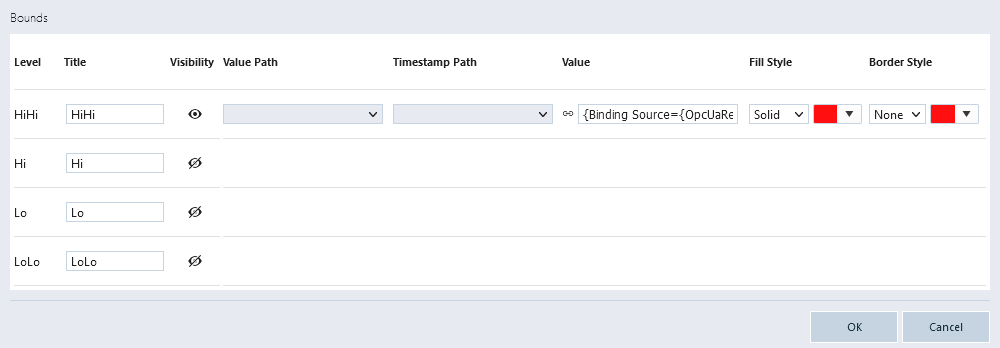
Janela Bounds
As opções disponíveis nesta janela estão descritas na tabela a seguir.
Opções disponíveis na janela Bounds
Opção |
Descrição |
|---|---|
Level |
Nome da área de banda. As opções disponíveis são HiHi (muito alta), Hi (alta), Lo (baixa) e LoLo (muito baixa) |
Title |
Permite definir um nome para a área de banda |
Visibility |
Habilita a configuração de uma área de banda |
Value Path |
Indica qual propriedade do item indicado na opção Value contém o valor. Esta opção só está habilitada se o item indicado na opção Value é do tipo array de objetos |
Timestamp Path |
Indica qual propriedade do item indicado na opção Value contém a estampa de tempo. Esta opção só está habilitada se o item indicado na opção Value é do tipo array de objetos |
Value |
Indica o valor de uma área de banda. Este valor pode ser do tipo array de objetos, um valor fixo ou um binding |
Fill Style |
Permite indicar um tipo de preenchimento e uma cor para a área de banda. Os valores possíveis para o tipo de preenchimento são None (sem preenchimento), Solid (sólido), Hatch (hachurado) ou Dot (pontilhado) |
Border Style |
Permite indicar um tipo e uma cor para a borda da área de banda. Os valores possíveis para o tipo da borda são None (sem preenchimento), Solid (sólido), Dot (pontilhado) ou Dash (tracejado) |